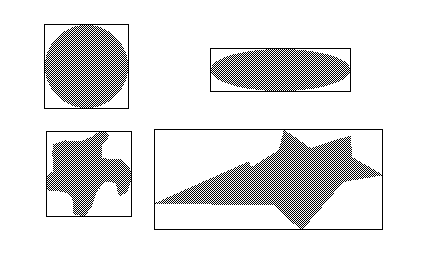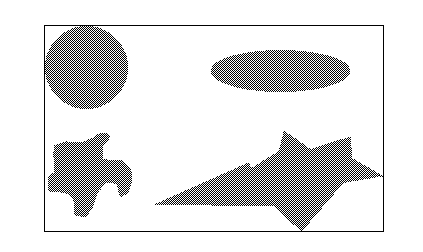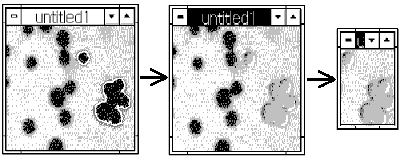|
Image-Pro |
サポート>Image-Pro
plus 操作手順書 >AOI> |
|
外接四角形外接四角形は、矩形以外のAOI(楕円AOIと自由曲線AOI)を完全に取り囲む最小の長方形で定義されます。矩形でないAOIに対して画像処理コマンドを適用すると、AOIの外接四角形で矩形の範囲指定を行なったものと見なして処理が適用されます。下図は、様々な図形の外接四角形を示しています。 例えば、画像内の複数AOIに対して"sculpt"(彫刻)フィルタを適用し、次にその画像を複製する場合を考えてみましょう。フィルタが適用されるのは個々のAOIの範囲内のみですが、それに対して"Duplicate/Crop to AOI"(複製/AOIの切り出し)コマンドは複数AOIの外接四角形を境界と見なして作用します。
"Operations..."(演算)コマンドのように、2枚の画像に対して作用するコマンドの場合は、かなり複雑になります。 "Operations"(演算)コマンドを使って2枚の画像に対して演算を行なう場合は、どちらの画像にも、1つまたは複数のAOIを置いておくことができます。どちらの画像にもアクティブなAOIがない場合、演算はそれぞれの画像の左上のコーナー(座標0,0)を起点にして開始されます。一方の画像のみにアクティブなAOIが置かれている場合、演算はそのAOIと、もう一方の画像内の、そのAOIに位置的に対応する部分との間で行なわれます。両方の画像にアクティブなAOIが置かれている場合、演算はその2つのAOI間で行なわれ、起点はそれぞれのAOIの外接四角形の左上コーナーになります。 アクティブな画像内に複数AOIが置かれている場合、変更はそれぞれのAOIの内部に対してなされます。もう一方の画像に複数AOIがある時は、そのAOIの外接四角形がその画像のAOIとして働きます。 例えば、"Operations..."コマンドの"Add"(加算)コマンドを、それぞれアクティブなAOIをもつ2枚の画像に対して実行した場合を考えてみましょう。 Image-Pro Plusは次の手順を実行します。 ◆2枚の画像を重ね、それぞれのAOIの原点(0, 0)同士を重ね合わせる。 ◆アクティブな画像のAOIと、もう1つの画像のAOIのそれぞれの外接四角形が重なり合う範囲のみに対して、"Add"演算を適用する(このため、2つの外接四角形のサイズが異なる場合は、その両方が重なる部分のみに対して"Operations..."コマンドを実行します)。 ◆結果を、アクティブな画像の外接四角形の中に表示する。 関連トピック: |
Copyright © Maxnet Co., Ltd All rights reserved.